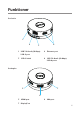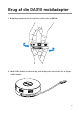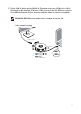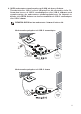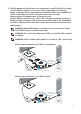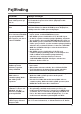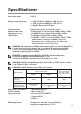Users Guide
12
Fejlnding
Problem Mulige løsninger
Problemer med
video/lydydelse
• Kontroller og opdater PC-BIOS, grakdriver og lyddriver
for den nyere version.
• Kontroller og opdater PC Thunderbolt-rmware og driver
til den seneste version.
Ingen video på
skærmen knyttet til
DA310
• Kontroller kablerne til videotilslutning og sikre at de er
tilsluttet korrekt.
• Afbryd den eksterne enhed fra DA310, vent i 10 sekunder,
og tilslut derefter den eksterne enhed.
Video på den tilsluttede
skærm er forvrænget
eller pixeleret
• Kontroller kablerne til videotilslutning og sikre at de er
tilsluttet korrekt.
• Kontroller og opdater videoopløsningen under Kontrolpanel
> Alle kontrolpanelelementer > Skærm > Skærmopløsning.
Video på den tilsluttede
skærm vises ikke i
udvidet tilstand
Skift indstillingen under Kontrolpanel > Alle
kontrolpanelelementer > Skærm > Skærmopløsning. Skift
tilstande ved at trykke på Windows-tasten + P.
DA310 oplader ikke din
PC eller oplader PC’en
langsomt. Du er måske
et gult udråbstegn på
batteristatusikonet
• DA310 understøtter maksimalt 90W. Strømforsyning. Det
minimale strømbehov for opladning er platformafhængig.
• DA310 reserverer 15 W, så dit system får 15W mindre strøm
fra strømkilden. Du kan muligvis observere en meddelelse/
et ikon for langsom opladning på grund af dette.
• Det anbefales at tilslutte en strømadapter direkte til
PC’en. Alternativt, kan du bruge en strømadapter med en
højere eekt for optimal opladning.
DA310 med USB-C
strøm tilsluttet
Strømforsyning til PC
(Gennemløb via DA3100)
130 Watts 90 Watts
90 Watts 75 Watts
65 Watts 50 Watts
45 Watts 30 Watts
< 45 Watts Ingen strømopladning
Din PC kan oplade langsommere eller slet ikke oplade
afhængigt af din PCs strømkrav eller belastninger.
Opdater systemets
BIOS og DA310
rmware
• Opdater dit systems BIOS, grak og drivere på:
https://www.dell.com/support/drivers
• Opdater dit DA310 FW på:
https://www.dell.com/support/drivers
Brug for at forbinde DA310 til din pc inden opdatering FW.
Dell Display Manager
(DDM) fungerer ikke
Kontroller/opdater systemets BIOS/graske driver, og
installer Dell Display Manager (DDM) skærmapplikationen.
https://www.dell.com/support/home/drivers/
driversdetails/?driverid=6WGWY